Содержание
- 2. Lead QA Automation In Testing Automation 6 years UI WEB Testing API REST Testing Performance /
- 3. UI Automation. Selenium Test runs and project structure Maven TestNg / JUnit PageObjects, Locators. TestNg and
- 4. Why Selenium Simple tests WebDriver features. Setup driver Work with WebElements Action builder JavaScript executor Screenshot
- 5. UI AUTOMATION Testing kinds UI testing kinds UI Web
- 6. MAVEN
- 7. UI AUTOMATION? Build Java project Resolve dependencies Manage project modules POM.xml inheritance
- 8. BUILD JAVA PROJECT
- 9. DEPENDENCIES
- 10. MODULES AND INHERITANCE
- 11. MODULES AND INHERITANCE
- 12. TESTNG
- 13. PURPOSE TestNG is a testing framework inspired from JUnit and NUnit but introducing some new functionalities
- 14. FEATURES Annotations. Run your tests in pools with various policies available. Flexible test configuration. Support for
- 15. ANNOTATIONS @Test @Before @After @BeforeSuite @BeforeTest @BeforeClass @BeforeMethod ===@Test=== @AfterMethod @AfterClass @AfterTest @AfterSuite
- 16. JUNIT VS TESTNG
- 17. SELENIUM
- 18. Most popular UI testing Framework Every OS, Browser and Platform Open Source Large Community Very flexible
- 19. SELENIUM
- 20. WEB DRIVER
- 21. @Test public void simpleTest() { WebDriver driver = new FirefoxDriver(); driver.navigate().to("https://www.epam.com"); } SIMPLE WEBDRIVER
- 22. @Test public void simpleTest() { setProperty("webdriver.chrome.driver", "C:/Selenium/chromedriver.exe"); WebDriver driver = new ChromeDriver(); driver.navigate().to("https://www.epam.com"); } WEB DRIVERS
- 23. @Test public void simpleTest() { setProperty("webdriver.chrome.driver", "C:/Selenium/chromedriver.exe"); WebDriver driver = new ChromeDriver(); driver.navigate().to("https://www.epam.com"); Assert.assertEquals(driver.getTitle(), "EPAM |
- 24. DEMO: SIMPLE TEST
- 25. @Test public void simpleTest() { new FirefoxDriver(); new ChromeDriver(); new InternetExplorerDriver(); new HtmlUnitDriver(); new SafariDriver(); new
- 26. @Test public void simpleTest() { DesiredCapabilities cap = DesiredCapabilities.internetExplorer(); cap.setJavascriptEnabled(true); cap.setBrowserName("chrome"); cap.setPlatform(Platform.ANDROID); cap.setVersion("37.0"); new InternetExplorerDriver(cap); }
- 27. WEB DRIVER MANAGE @Test public void simpleTest() { driver.manage().window().getPosition(); driver.manage().window().maximize(); driver.manage().window().setSize(new Dimension(1024, 768)); driver.manage().timeouts().implicitlyWait(2, TimeUnit.SECONDS); driver.manage().timeouts().pageLoadTimeout(10,
- 28. DEMO: DRIVER SETUP
- 29. @Test public void simpleTest() { driver.get("https://www.epam.com"); assertEquals(driver.getCurrentUrl(), Url); assertEquals(driver.getTitle(), Title); driver.getMouse(); driver.getKeyboard(); driver.getCommandExecutor(); assertTrue(driver.getPageSource().contains(" google-analytics")); driver.quit();
- 30. WINDOW HANDLES @Test public void simpleTest() { String windowHandler = driver.getWindowHandle(); Set windows = driver.getWindowHandles(); driver.switchTo().window(windowHandler);
- 31. WEB DRIVER NAVIGATE @Test public void simpleTest() { driver.navigate().to("https://www.epam.com"); driver.navigate().refresh(); driver.navigate().back(); driver.navigate().forward(); }
- 32. DEMO: WINDOWS HANDLE
- 33. WEB ELEMENTS
- 34. @Test public void simpleTest() { WebElement element = driver.findElement (By.id("submit-id")); List elements = driver.findElements (By.tagName("li")); driver.findElement
- 35. @Test public void simpleTest() { element.click(); element.sendKeys("Admin007"); element.clear(); } WEB ELEMENT ACTIONS
- 36. @Test public void simpleTest() { element.click(); element.sendKeys("Admin007"); element.clear(); assertEquals(element.getText(), "Ages"); assertEquals(element.getAttribute("el-value"), "Save Product"); assertEquals(element.getCssValue("font-size"), "12"); }
- 37. @Test public void simpleTest() { assertTrue(element.isDisplayed()); assertTrue(element.isEnabled()); assertTrue(element.isSelected()); Point point = element.getLocation(); assertEquals(format("(%s,%s)", point.getX(), point.getY()), "(100,220)");
- 38. import org.testng.asserts.SoftAssert @Test public void simpleTest() { assertTrue(element.isDisplayed()); SoftAssert softAssert = new SoftAssert(); softAssert.assertTrue(element.isDisplayed()) } HARD
- 39. DEMO: WEB ELEMENTS
- 40. ACTIONS BUILDER
- 41. @Test public void simpleTest() { Actions action = new Actions(driver); action.moveToElement(element) .click() .build() .perform(); action.click().perform(); action.sendKeys("Text").perform();
- 42. @Test public void simpleTest() { action.clickAndHold().perform(); action.doubleClick().perform(); action.dragAndDrop(element, toElement).perform(); action.dragAndDropBy(element, 100, 500).perform(); action.keyDown(Keys.ALT).perform(); action.keyUp(Keys.TAB).perform(); action.moveByOffset(100, 500).perform();
- 43. DEMO: ACTION BUILDER
- 44. JS EXECUTOR
- 45. @Test public void simpleTest() { WebDriver driver = new ChromeDriver(); JavascriptExecutor js = (JavascriptExecutor) driver; js.executeScript("alert('Hi!');");
- 46. @Test public void simpleTest() { // 1. Upload file on page js.executeScript("document.getElementById(‘elementid') .value='" + filePath +
- 47. DEMO: EXECUTE JS
- 48. MAKE SCREENSHOTS
- 49. @Test public void simpleTest() { TakesScreenshot sc = (TakesScreenshot)driver; File screensFile = sc.getScreenshotAs(FILE); FileUtils.copyFile(screensFile, new File(screensFilePath));
- 50. Intro. Automation testing UI Automation. Selenium Test runs and project structure. Maven TestNg / JUnit PageObjects.
- 52. Скачать презентацию


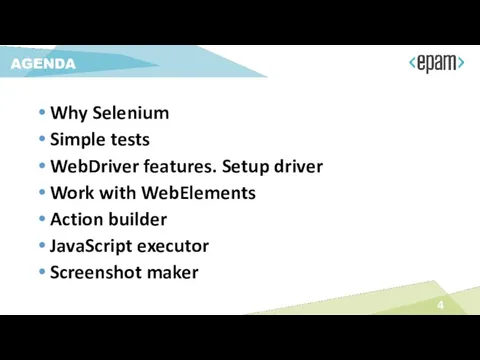
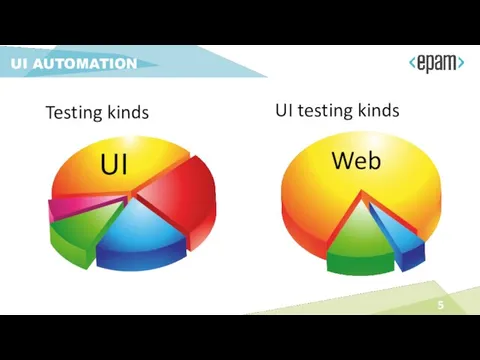


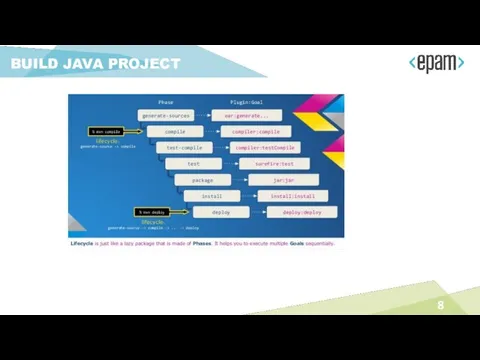
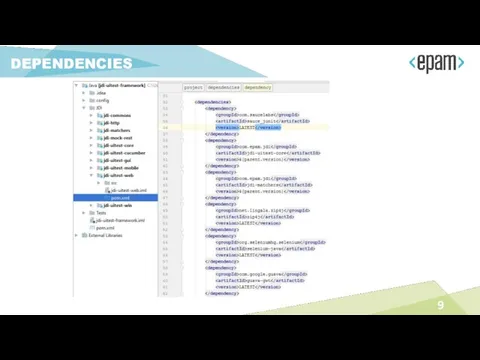
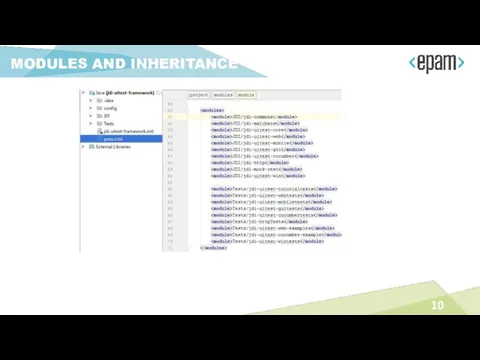
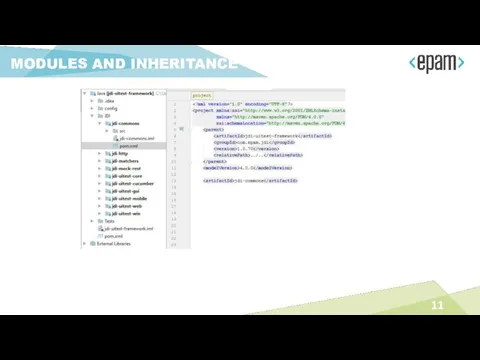

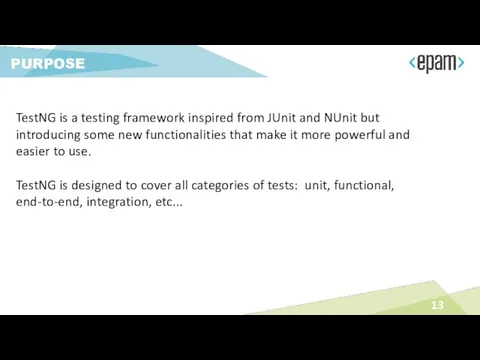
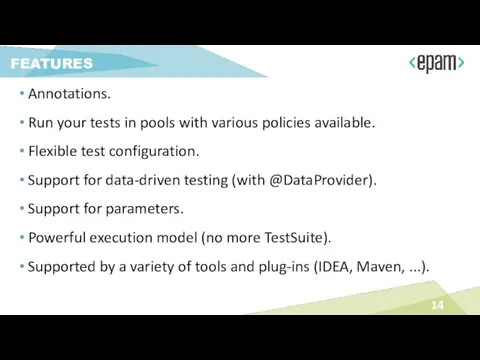
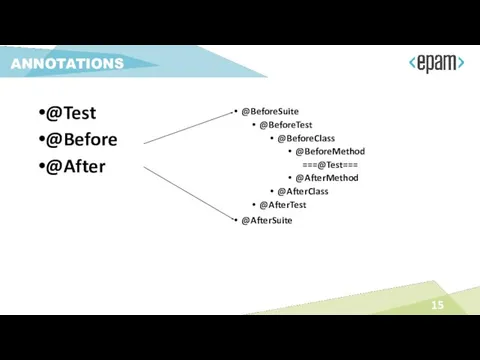


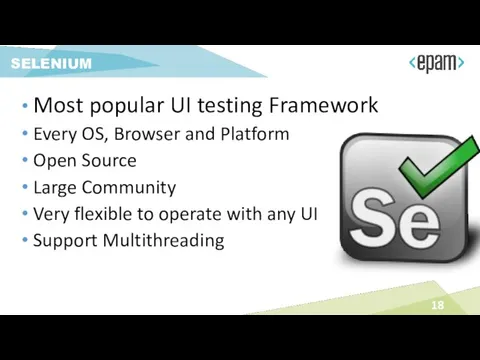
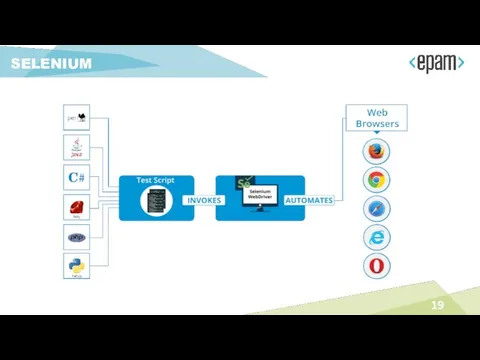

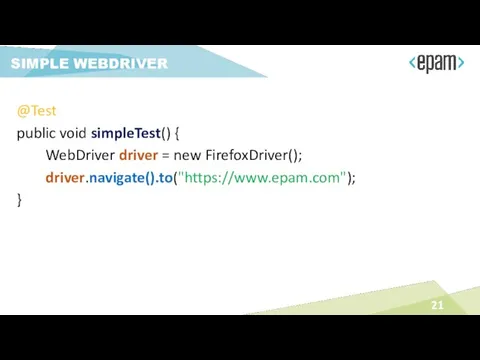
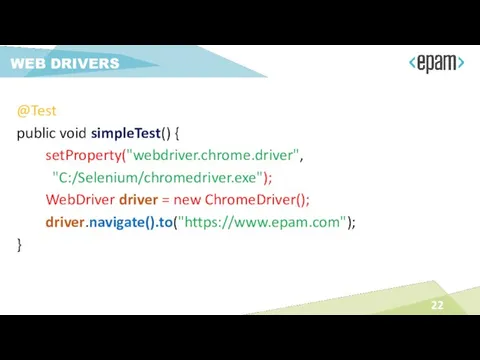
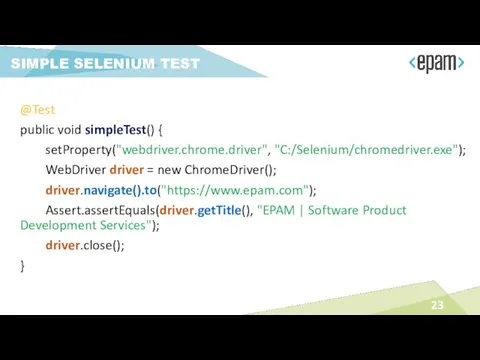
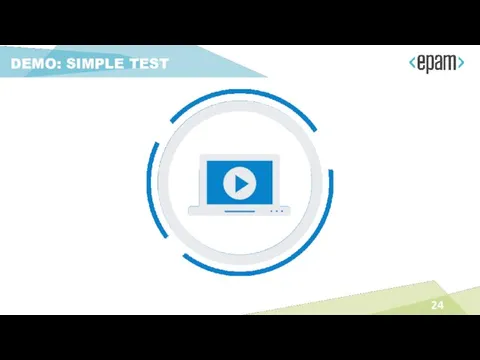
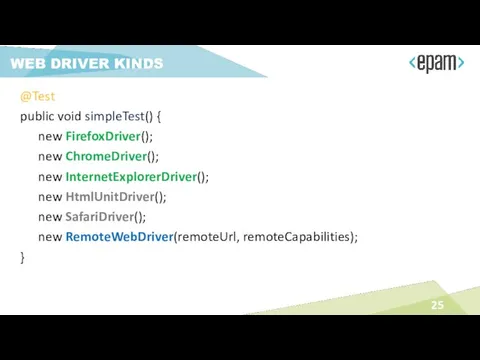
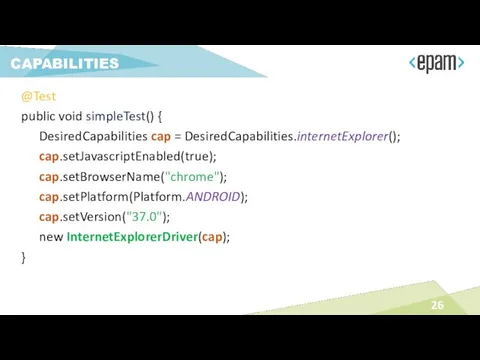
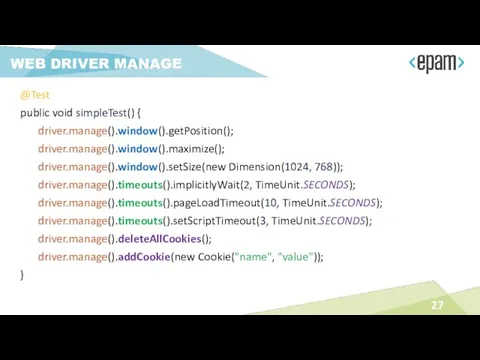
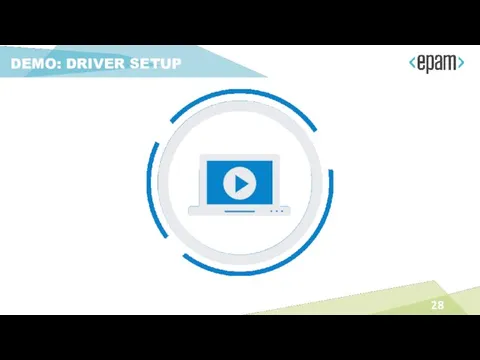
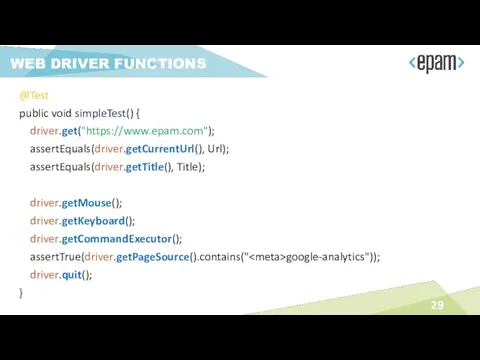
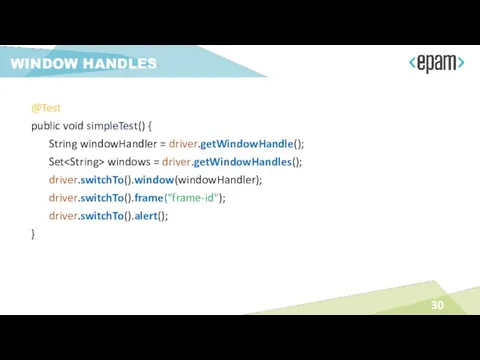
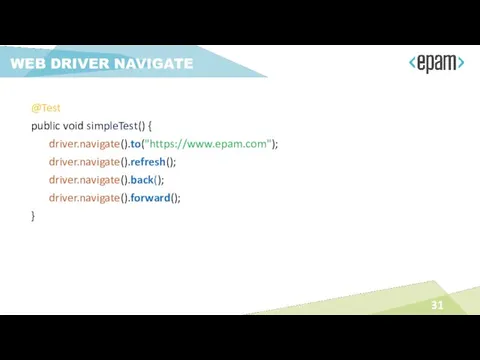
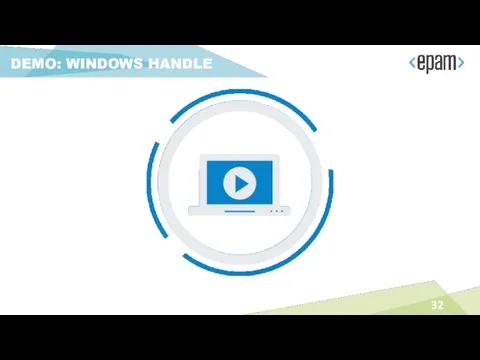
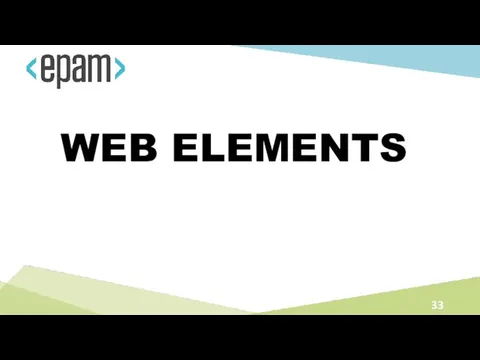
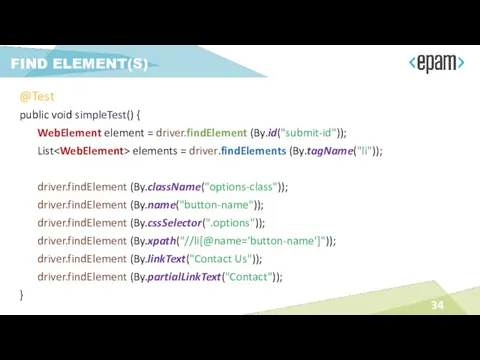
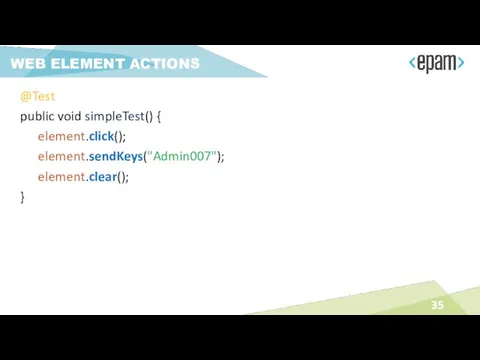
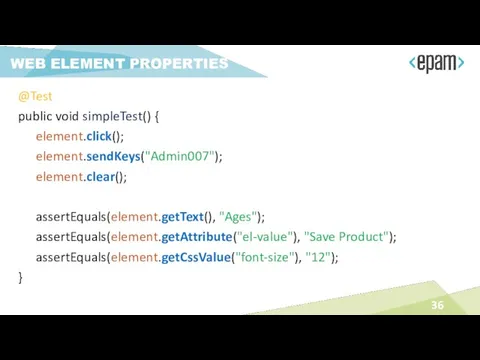
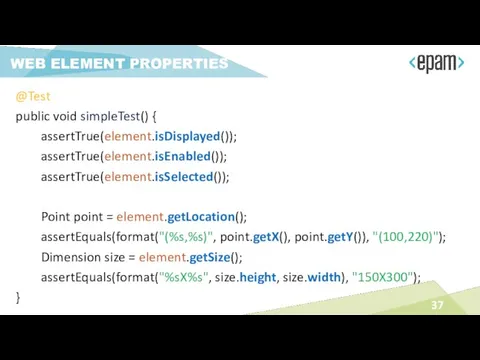
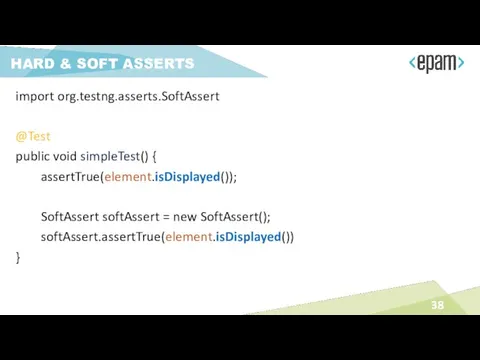
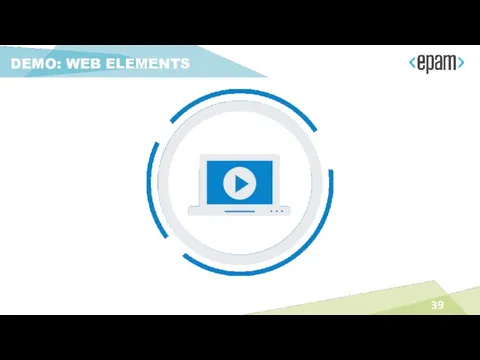

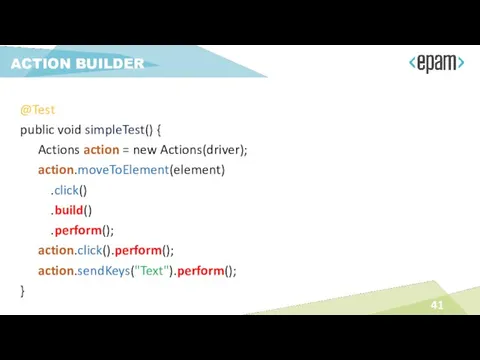
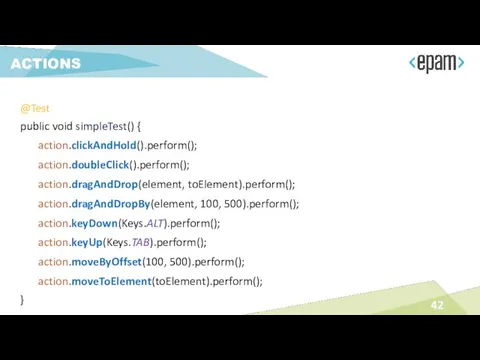
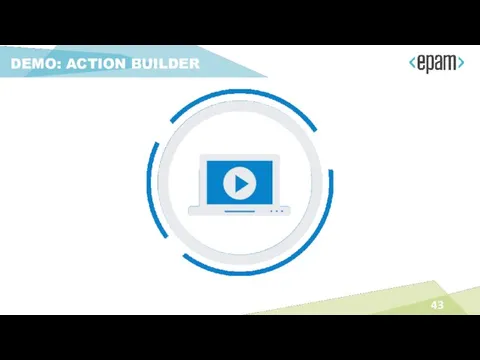

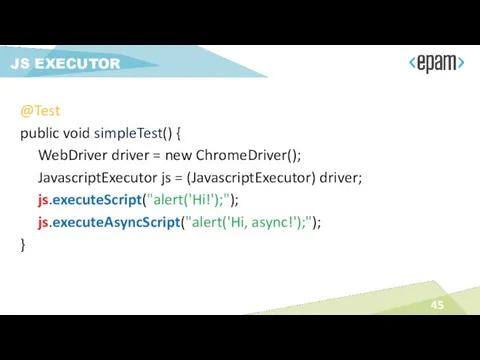
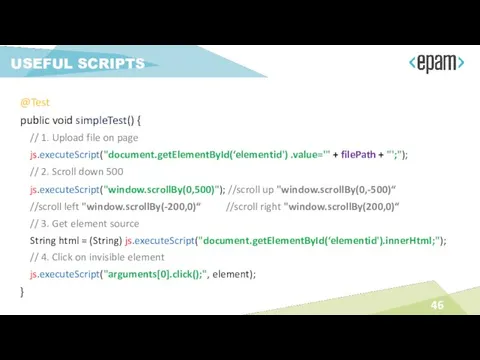
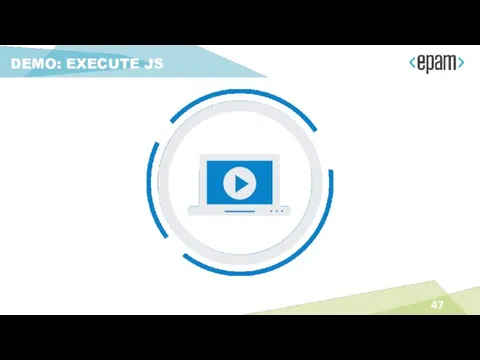

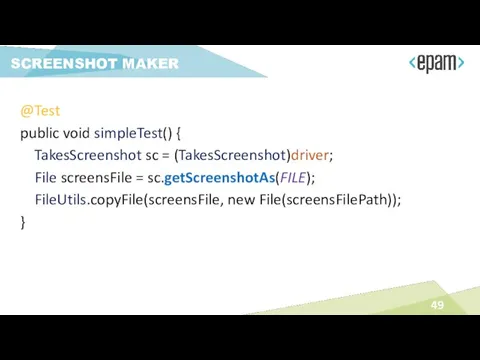
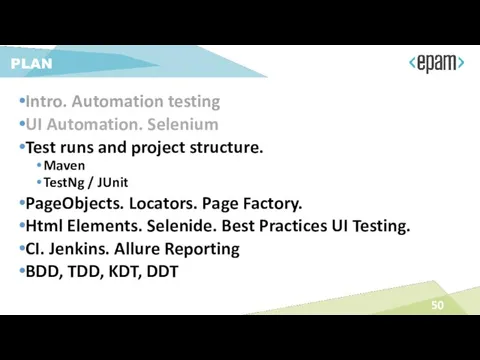
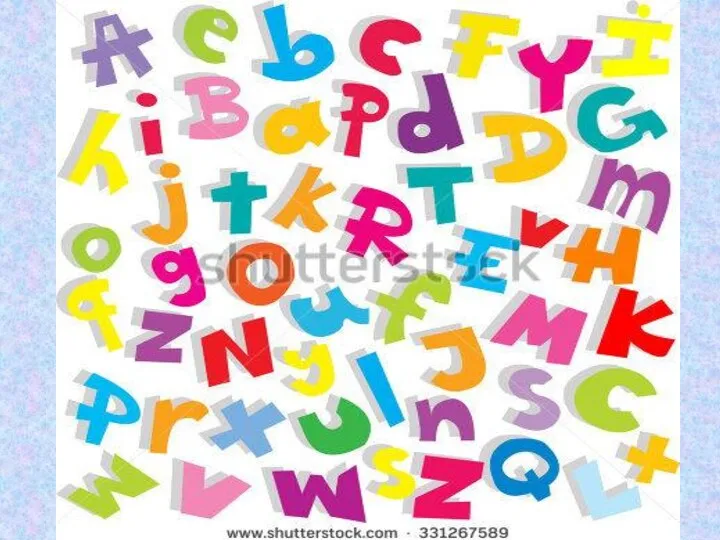 Merry Christmas & Happy New Year
Merry Christmas & Happy New Year Spotlight 3. Module 3 (Unit 6). All the things I like
Spotlight 3. Module 3 (Unit 6). All the things I like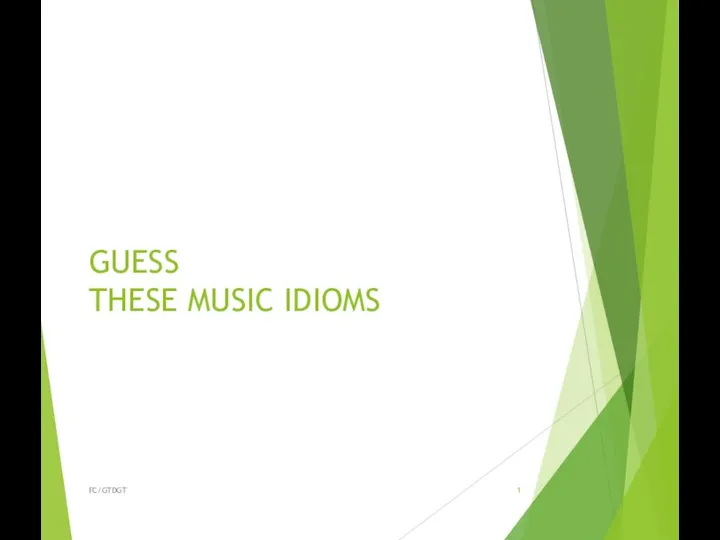 Guess these music idioms
Guess these music idioms The United States of America
The United States of America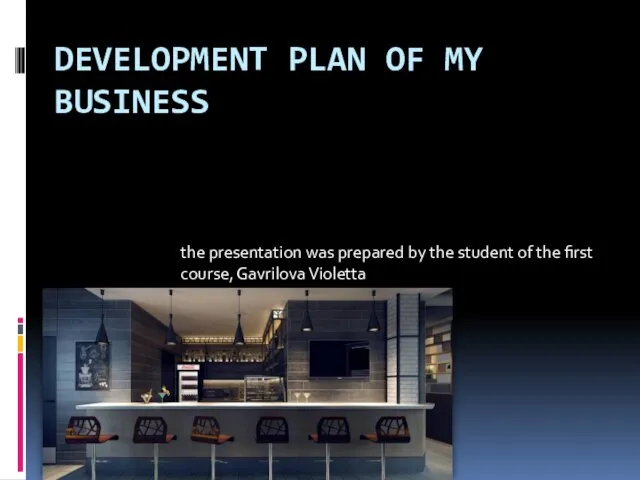 Development plan of my business. The cafe in style the loft
Development plan of my business. The cafe in style the loft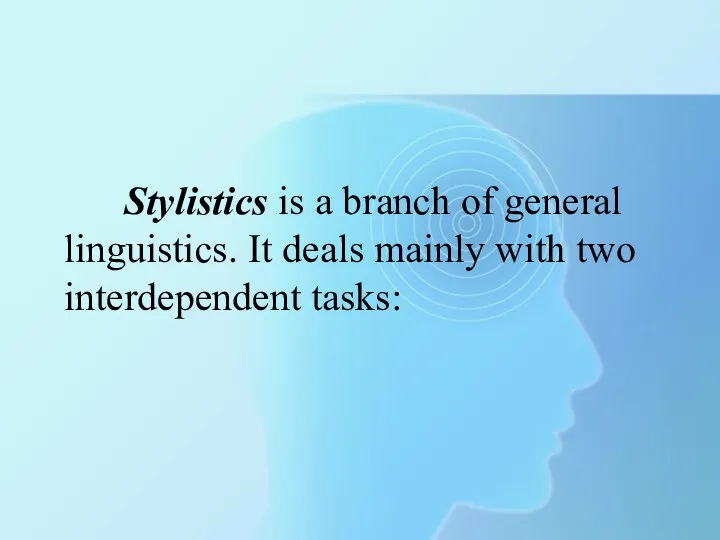 Stylistics is a branch of general linguistics
Stylistics is a branch of general linguistics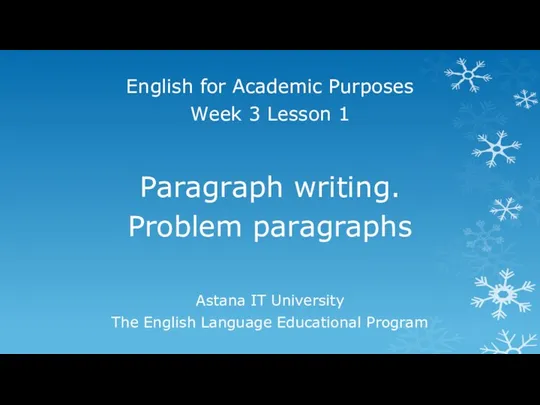 Paragraph writing. Problem paragraphs
Paragraph writing. Problem paragraphs English tenses
English tenses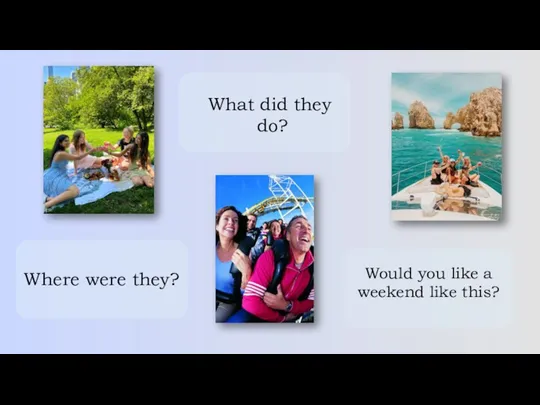 Past Simple
Past Simple Считалочки на английском языке
Считалочки на английском языке Russian and foreign composers
Russian and foreign composers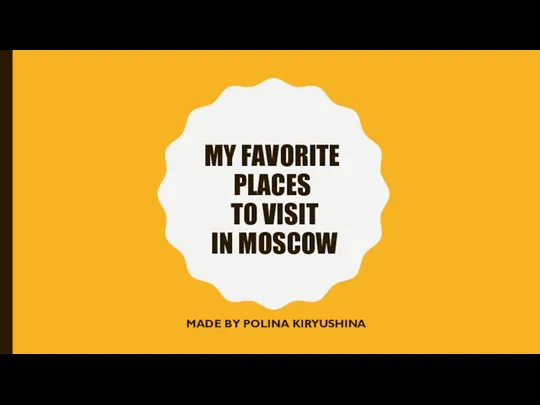 My favorite places to visit in Moscow
My favorite places to visit in Moscow English for kids
English for kids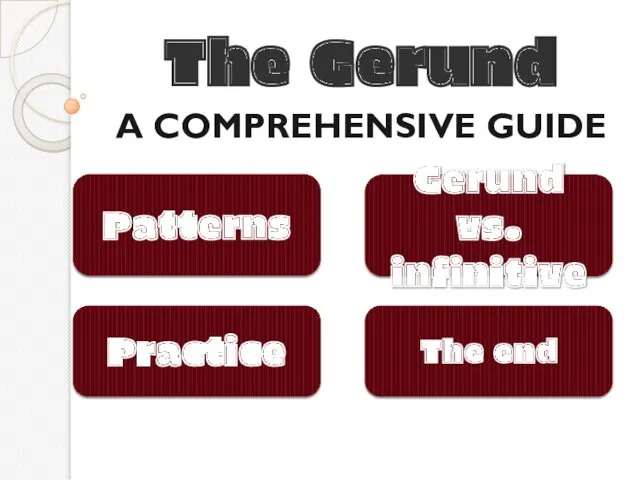 The Gerund
The Gerund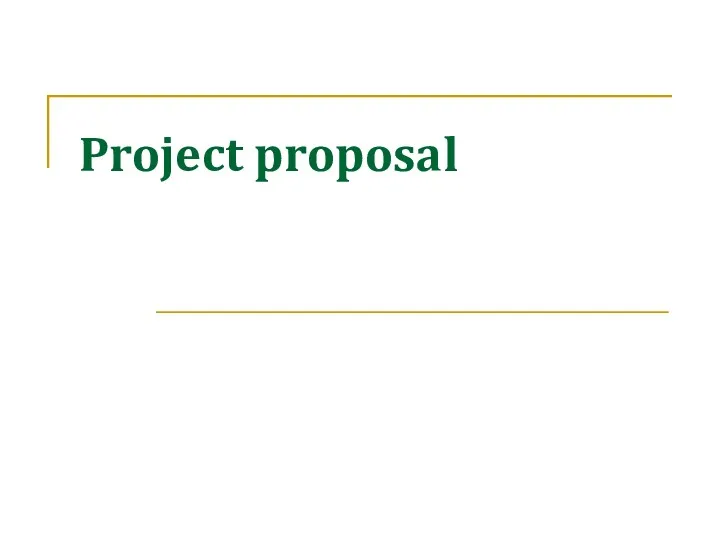 Project proposal
Project proposal Present_Simple_Chingina_Alina_2
Present_Simple_Chingina_Alina_2 The geographical position of Great Britain
The geographical position of Great Britain Tag - questions Разделительные вопросы
Tag - questions Разделительные вопросы Страдательный залог
Страдательный залог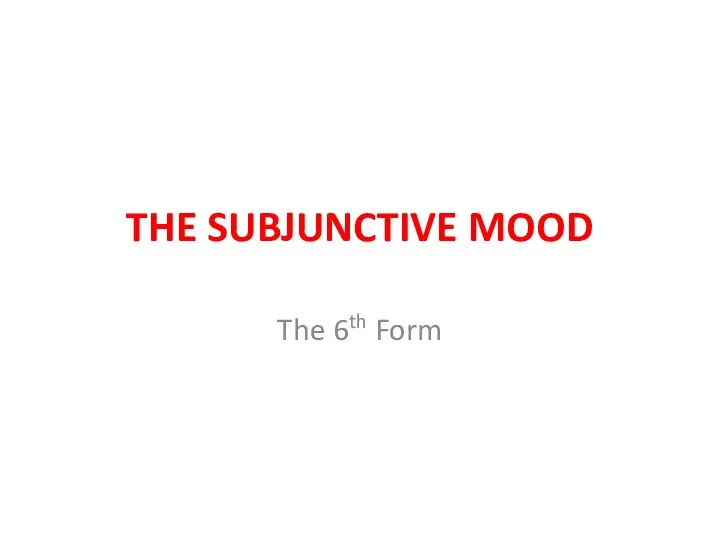 The subjunctive mood
The subjunctive mood Исследование и анализ фразеологизмов английского языка (10 класс)
Исследование и анализ фразеологизмов английского языка (10 класс) klass_po_teme
klass_po_teme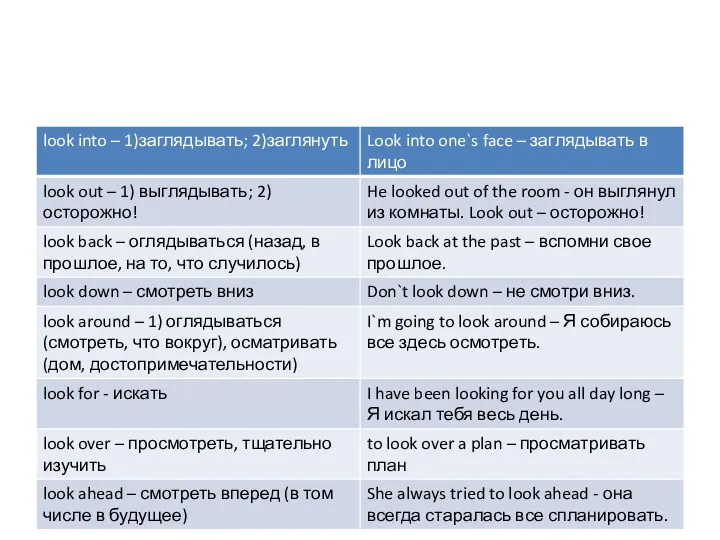 Past and future
Past and future New year in Russia and new year and christmas in the UK
New year in Russia and new year and christmas in the UK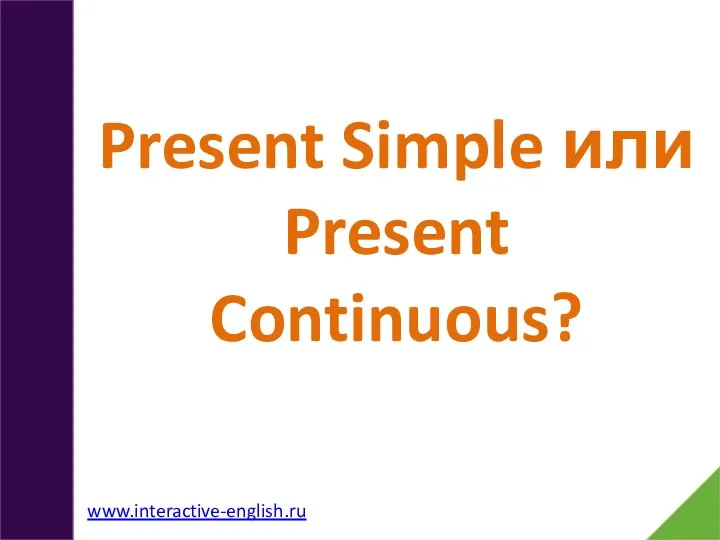 Употребление Present Simple и Present Continuous
Употребление Present Simple и Present Continuous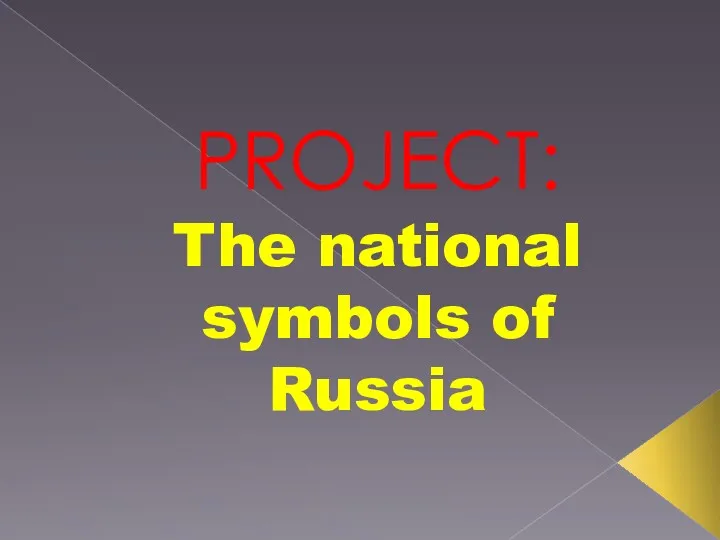 The national symbols of Russia
The national symbols of Russia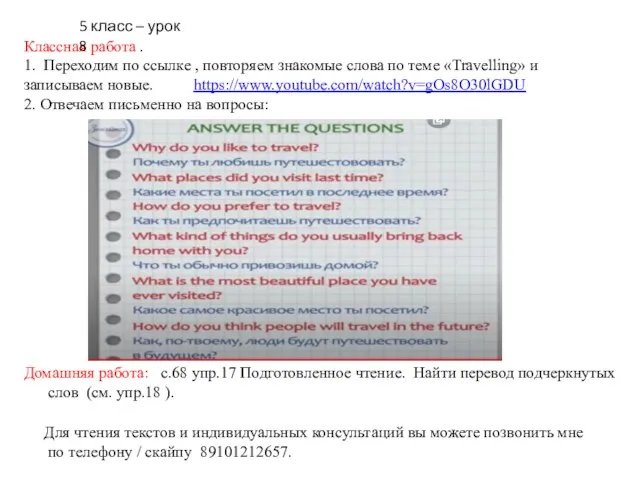 Travelling. Новые слова
Travelling. Новые слова Местоимения в английском языке
Местоимения в английском языке